آموزش کامل آپدیت تلویزیون سونی
سیستم عامل قدرتمند تلویزیون هوشمند سونی باید هر از گاهی به منظور بهبود عملکرد بهتر تلویزیون و همچنین استفاده از قابلیتهای متنوع به ورژن جدید بهروزرسانی شود. خوشبختانه شما خودتان به راحتی و بهسرعت می توانید آن را بهروزرسانی کنید. بنابراین ما در این مطلب (آموزش کامل آپدیت تلویزیون سونی) دو روش آپدیت تلویزیون سونی به صورت آفلاین و آنلاین را برای شما قرار دادهایم. پس اگر میخواهید سیستمعامل تلویزیون سونی خود را آپدیت کنید، با ما همراه باشید.

نکاتی مهم قبل از آپدیت کردن
- بهروزرسانیهای نرم افزاری عملکرد را بهبود میبخشد و ویژگیهای جدیدی را ارائه میدهد.
- دستورالعملهای آپدیت را با دقت دنبال کنید. عدم رعایت دستورالعملها ممکن است روند بهروزرسانی را مختل کند و ممکن است باعث شود تلویزیون شما پاسخگو نباشد یا نیاز به تعمیر داشته باشد.
برای خرید تلویزیون سونی به لینک زیر مراجعه کنید
هشدار! در طول فرایند بهروزرسانی، به هیچ وجه تلویزیون خود را خاموش نکنید یا آن را از پریز برق جدا نکنید.
- هنگام عمل آپدیت کردن به جز موارد ذکر شده در دستورالعملها، هیچ دکمهای را فشار ندهید.
- قبل از شروع به روزرسانی سیستم عامل، هرگونه عمل ضبطی را متوقف کنید.
- حتما از ریموت کنترل اصلی تلویزیون استفاده کنید.
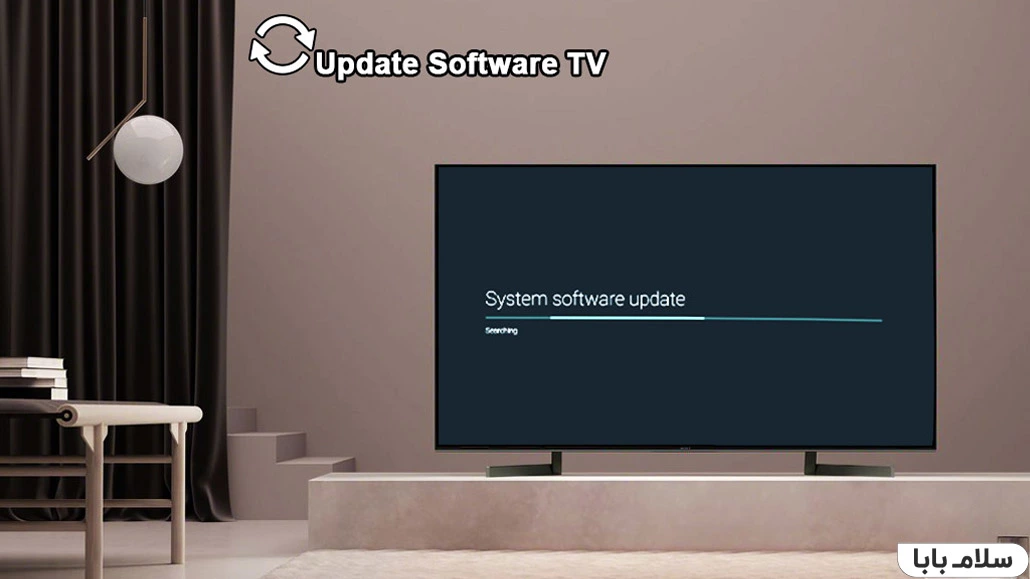
آپدیت تلویزیون سونی
با توجه به اینکه تلویزیون شما به اینترنت وصل است یا خیر، دو روش (آنلاین و آفلاین) را برای آپدیت تلویزیون سونی شما قرار دادیم.
1. آپدیت آنلاین سیستم عامل تلویزیون سونی
برای آپدیت آنلاین سیستم عامل تلویزیون سونی، دو روش آپدیت آنلاین به صورت خودکار و دستی وجود دارد.
– مراحل آپدیت آنلاین سیستم عامل تلویزیون سونی به صورت خودکار
اگر سیستم عامل تلویزیون شما قدیمی باشد. هنگامی که به اینترنت متصل شوید، ممکن است پیام “A Software Update Required” ظاهر شود. اگر این پیام ظاهر شد یعنی تلویزیون شما به آپدیت نیاز دارد. پس مراحل زیر را برای بهروزرسانی سیستم عامل تلویزیون خود دنبال کنید:
- اگر (Help) در گوشه بالا سمت راست صفحه نمایش داده میشود:
- Help را انتخاب کنید.
- Customer Support → Software Update
- شبکه (Network) خود را انتخاب کنید. در صورت عدم دسترسی به شبکه از این مرحله Skip کنید.
- برای نصب به روزرسانی “Yes to install the update” را انتخاب کنید.
- اگر (Help) در گوشه بالا سمت راست صفحه نمایش داده نمیشود:
- “Settings” را انتخاب کنید.
- گزینه Customer Support، یا Setup و یا Product Support را انتخاب کنید.
- “Software Update” را انتخاب کنید.
- شبکه(Network) خود را انتخاب کنید. در صورت عدم دسترسی به شبکه از این مرحله Skip کنید.
- برای نصب به روزرسانی “Yes to install the update” را انتخاب کنید.
نکته : اگر گزینه “Software Update” در فهرست شما موجود نیست:
برخی از تلویزیونهای قدیمی قابلیت جستجوی بهروزرسانی نرم افزار را ندارند. در این تلویزیونها، ممکن است یک گزینه برای دریافت بهروزرسانی خودکار سیستم عامل وجود داشته باشد. اطمینان حاصل کنید که در صورت موجود بودن همچین گزینهای آن را فعال کنید تا وقتی تلویزیون در حالت آماده به کار(standby) است، تلویزیون به طور خودکار آپدیت را جستجو و بارگیری را انجام دهد. باید پس از اتمام بارگیری، بهروزرسانی را نصب کنید.

– مراحل آپدیت آنلاین سیستم عامل تلویزیون سونی به صورت دستی
به منظور دریافت بهروزرسانی سیستم عامل مطمئن شوید که در تنظیمات، دانلود نرم افزار به صورت خودکار فعال یاشد. بنابراین به محض اینکه بهروزرسانی برای دستگاه شما در دسترس باشد به صورت خودکار شروع به بهروزرسانی میکند. اگه این تنظیمات غیرفعال باشد، شما باید به صورت دستی بهروزرسانی تلویزیون خود را بررسی کنید، که آیا تنظیم دانلود خودکار روشن است یا خاموش؟ اگر بهروزرسانی سیستم عامل مدل تلویزیون سونی شما در دسترس است مراحل زیر را دنبال کنید:
- ابتدا دکمه home را از ریموت کنترل تلویزیون خود فشار دهید.
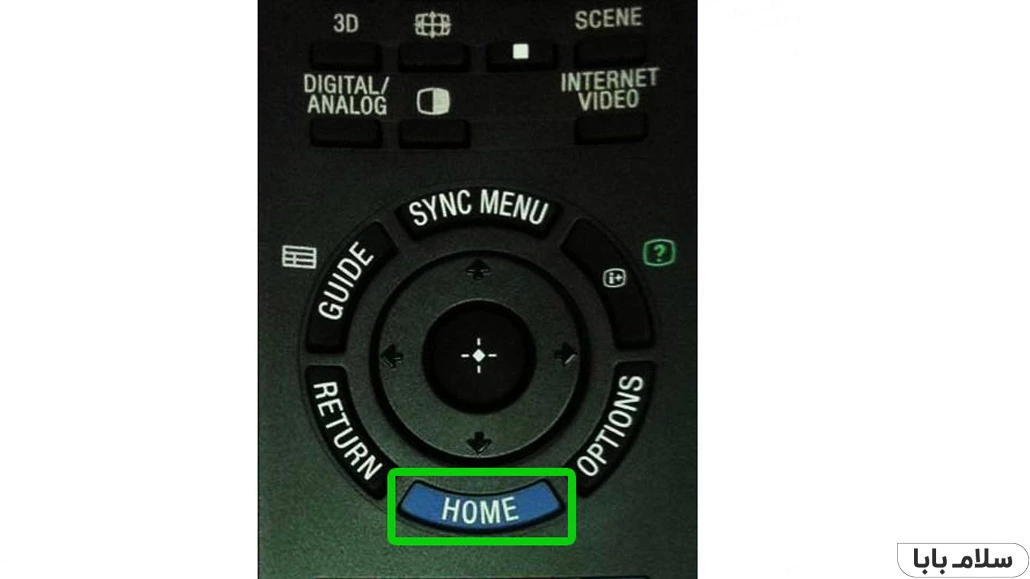
- سپس در تنظیمات دکمه help را انتخاب کنید.
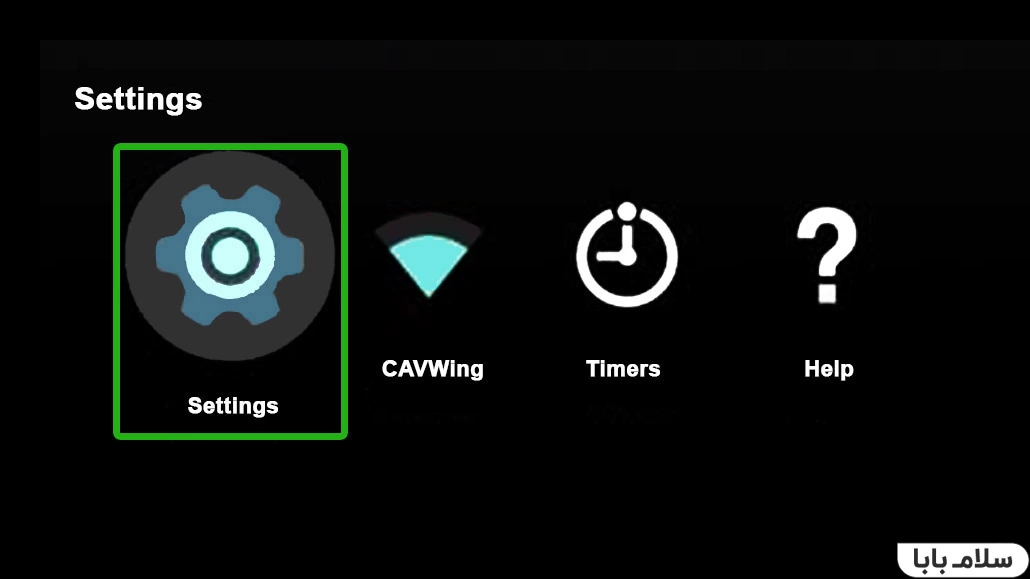
- در منوی help به سمت پایین حرکت کنید تا زمانی که شما گزینه “System software update” را پیدا کنید.

- تنظیمات دانلود خودکار سیستم عامل را به ON تنظیم کنید. حال تلویزیون شما در حال بررسی برای بهروزرسانی خواهد بود و اگر در دسترس باشد دانلود شروع میشود.
نکته مهم
شما باید با سیاست حفظ حریم خصوصی سونی، به منظور دریافت دانلود نرم افزار موافقت کنید.
حتی اگر دانلود خودکار سیستم عامل، روی ON تنظیم شده باشد، تلویزیون تا زمانی که شما با حفظ حریم خصوصی سونی موافقت نکنید، بهروزرسانی نرم افزار را از طریق اینترنت دریافت نمیکند. بنابراین برای موافقت با این سیاست مراحل زیر را دنبال کنید:
- ابتدا دکمه home را از ریموت کنترل تلویزیون خود فشار دهید.
- سپس در تنظیمات دکمه help را انتخاب کنید.
- سپس privacy setting را انتخاب کنید و با این سیاست موافقت کنید.
– حالا شما باید مطمئن شوید که تنظیمات دانلود سیستم عامل به صورت خودکار روشن است یا خیر، برای اطمینان از این مورد مراحل زیر را دنبال کنید:
- Home/help/system software update/automatic software download
– برای بررسی بهروزرسانی دستی، مراحل زیر را دنبال کنید:
- Home/help/system software update/check for a system software update
2. آپدیت آفلاین سیستم عامل تلویزیون سونی
اگر میخواهید سیستم عامل تلویزیون Sony خود را به روز کنید، مراحل زیر به شما کمک میکند:توجه داشته باشید:
بهروزرسانی سیستم عامل در وب سایت پشتیبانی فقط در مدلهایی با قابلیت بهروزرسانی نرم افزار USB در دسترس است.
برای مدلهای فاقد قابلیت بهروزرسانی نرم افزار USB (اغلب مدلهای قدیمی)، باید با نمایندگیهای مربوطه تماس بگیرید.
دانلود فایل بهروزرسانی تلویزیون سونی
| دانلود فایل بهروزرسانی تلویزیون سونی |
1. اول از همه، آخرین فایلهای سیستم عامل را برای مدل تلویزیون سونی خود از وب سایت سونی دانلود کنید. کافیست به لینک بالا مراجعه کنید و مدل تلویزیون خود را پیدا کنید. و یا به وبسایت پشتیبانی سونی مراجعه کنید: Sony support website یا طبق ویدیویی که گذاشتیم پیش بروید. فایلهای آپدیت سیستم عامل را در صفحه مدل تلویزیون خود پیدا خواهید کرد، آن را دانلود کنید و در کامپیوتر خود ذخیره کنید.
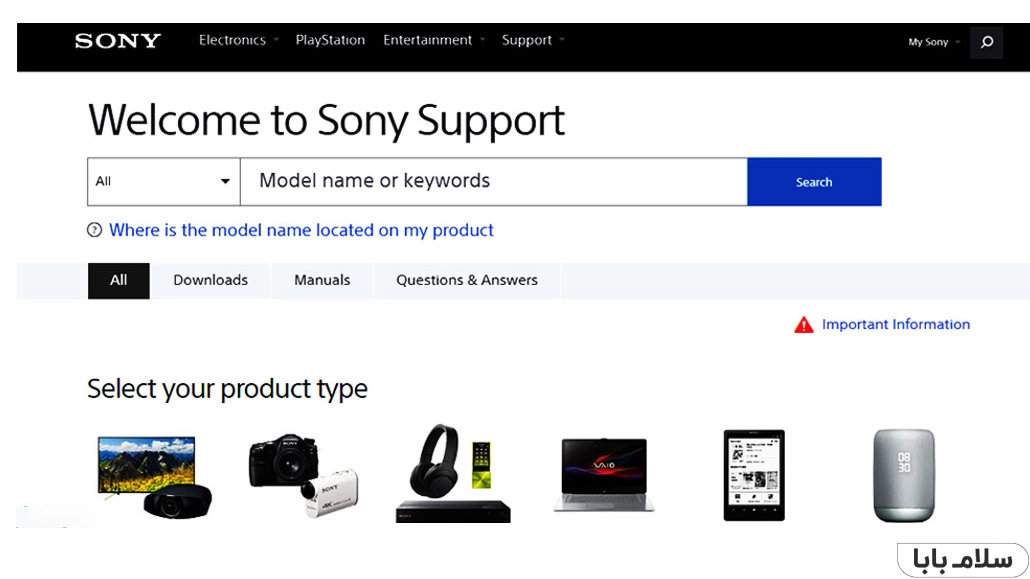
- در کادر جستجو نام مدل تلویزیون خود را سرچ کنید و اگر مدل تلویزیون خود را نمیدانید لطفا به برچسب روی تلویزیون در گوشه پایین سمت راست پشت پنل نگاه کنید.

مثالهایی از نام درست مدلها:
- KD 55X9305 E
- KD 658505 C
- KDL 55W805 C
2. اکنون فایل ZIP بارگیری شده را با استفاده از نرم افزار Zip یا هر نرم افزار دیگری از حالت فشرده خارج کنید (یعنی extract کنید). این پوشه باید شامل فایل BIN باشد.
3. یک درایو USB به کامپیوتر خود وصل کنید و پوشه بهروزرسانی را در درایو USB خود کپی کنید.
4. اکنون درایو USB را به پورت USB تلویزیون سونی خود وصل کنید. تلویزیون به طور خودکار فایلهای سیستم عامل را شناسایی کرده و بهروزرسانی سیستم عامل را آغاز می کند. بهروزرسانی سیستم عامل تقریباً 5 دقیقه طول میکشد.
اگر هنگام بارگیری فایل بهروزرسانی سیستم عامل خطا پیش آید:
اگر خطایی در هنگام بهروزرسانی نرم افزار رخ داده است یا اینکه آپدیت بارگیری شده با استفاده از دستگاه USB در صفحه تلویزیون نمایش داده نمیشود، میتوانید این مراحل را دنبال کنید:
- ابتدا اطمینان حاصل فرمایید که دستگاه USB شما سالم است، سپس دوباره روند بارگیری و بهروزرسانی را انجام دهید.
- دکمه POWER را فشار دهید(تلویزیون را روشن و خاموش کنید).
- مراحل نصب را تکرار کنید.
اگر پیام “No newer version of the TV software” را مشاهده کردید به معنی این است که “هیچ نسخه جدیدتری از سیستم عامل تلویزیون یافت نشد”. پس تلویزیون شما دارای جدیدترین ورژن سیستم عامل است.
نکته : اگر تلویزیون سونی شما گزینههای Wi-Fi، اترنت یا USB مودم را برای اتصال به اینترنت دارد، میتوانید مستقیماً با استفاده از منوی “Setting”، سیستم عامل تلویزیون خود را ارتقا دهید.
در این مطلب آموزش کامل آپدیت تلویزیون سونی مطرح کردیم. اگر در این زمینه سوال یا نظری دارید حتما در قسمت نظرات با ما در میان بگذارید.
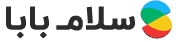 وبلاگ سلام بابا راهنمای خرید و انتخاب بهترین ها
وبلاگ سلام بابا راهنمای خرید و انتخاب بهترین ها





سلام آخرین نرم افزاری که برای سونی مدل kd-5x8500d اومد می تونید اعلام کنید ممنون
سلام و عرض ادب
برای آسیا v6.827 اخرین نسخه منتشر شده است
با سلام:
تلوزیون بنده سونی مدل براویو KDL-60W850B هست من وقتی کانال سرچ میکنم کانال HD میگره ولی صدا داره ولی تصویر نداره تلوزیون رو به اینترنت گوشی وصل کردم برای آپدیت نشد فایل آنرو با تبلت دانلود کردم که زیپ شده بود آنزیپ کردم تو رم ریختم ولی تلوزیون قسمت help آن گزنه “System software update” را ندارد.لطفا بنده را راهنمائی کنید.
سلام و درود
در اپدیت دستی، به محض شناسایی فایل در فلش، فرایند اپدیت به صورت خودکار آغاز خواهد شد دوست عزیز که در یک مطلب جداگانه به این مورد پرداختیم
با سلام:
تلوزیون بنده سونی مدل براویو KDL-60W850B هست من وقتی کانال سرچ میکنم کانال HD میگره ولی صدا داره ولی تصویر نداره تلوزیون رو به اینترنت گوشی وصل کردم برای آپدیت نشد فایل آنرو با تبلت دانلود کردم که زیپ شده بود آنزیپ کردم تو رم ریختم ولی تلوزیون قسمت help آن گزنه “System software update” را ندارد.لطفا بنده را راهنمائی کنید.
سلام و درود
توضیحات تکمیلی در مطلب زیر ارائه شده دوست گرامی
https://www.salambaba.blog/57724/iran-hd-tv/
سلام. روز بخیر
تلویزیون 55x8500e رو دارم ولی چند ساله اپدیتی نیومده براش! از سایت ساپورت هم چک میکنم چیزی برا دانلود نداره! الان ورژن 6.5629.0177PAA هست
سلام و درود
تقریبا چهارماه پیش نسخه v6.7165 برای این مدل عرضه شده است دوست عزیز
اره امروز پیداش کردم و دانلود کردم. فقط دوتا سوال داشتم:
اول گذاشتم برا اپدیت شدن نزدیک سه بار لود شدو نصب شد ولی بازم ورژن همون قبلی هست و این آپدیت رو نمیزنه توی تنظیمات. برا اپدیت کامل چندبار لود و نصب باید بشه یا با یبار ود و نصب شدن ورژنش جدید میشه؟
و اینکه با این اپدیت اندروید هم ارتقا پیدا میکنه؟ الان اندرویدش ۷ هست
سلام مجدد
معمولا با همون بار اول یا دوم کامل میشه
در مورد اندروید هم باید به مواردی که در سایت سونی اشاره شده مراجعه کنید چون دقیق ذکر میکنه که چه مواردی آپدیت خواهند شد
TV SONY Android Model: KD-55X7500F
چه نوع دسته ای برای گیم بهش وصل میشه؟!
لطفاً مدلش رو بگین، ممنون میشم
سلام و عرض ادب
تلویزیون من مدل kd-55x8500f سونی می باشد و مشکلی که دارم این است که در منو اتصالات فقط گزینه hdmi و aux را دارد و گزینه usb را ندارد البته چند وقت پیش از نمایندگی آمدند و آپ دیت کردند ولی مشکل حل نشد و برای انتخاب usb باید فلش را در بیاورم و دوباره جا بگذارم تا فایل داخل usb را نمایش دهد یعنی اگر 2 فلش وصل باشد نمی توانم انتخاب کنم چون گزینه usb در قسمت منو وروی یا خروجی tv موجود نیست و فقط باید از یک فلش استفاده کرد و آن را هم هی گذاشت و برداشت لطفا راهنمایی بفرمایید
باتشکر
سلام خسته نباشید.
اندروید 10 برای کدوم تلویزیونهای سونی منتشر میشه؟ چه زمانی؟
ممنون میشم پاسخ بدید.
با سلام . تلویزیون من سونی KD-55x7500f هست . اپدیت جدید براش اومده ولی مال آسیا نیست . مال امریکا و مکزیک و… هست .میتونم این اپدیت رو نصب کنم ؟؟ ممنون میشم راهنمایی کنید.
سلام و درود
نسخه v6.7165 برای آسیا عرضه شده، منظورتون همین نسخهست؟
سلام خسته نباشید وقتی فایل را حالت فشرده سازی در میارم باید بافایل باشه یانه ؟
سلام و عرض ادب
منظورتون رو دقیق نفهمیدم دوست عزیز
در جواب سوال شما نسخه من v6.2540 می باشد تلوزیون x55.8500G
سلام وقت بخیر من تلویزیون را آپدیت کردم و بعد از اتمام روی صفحه آرم سونی ثابت مونده لطفا راهنمایی بفرمایید